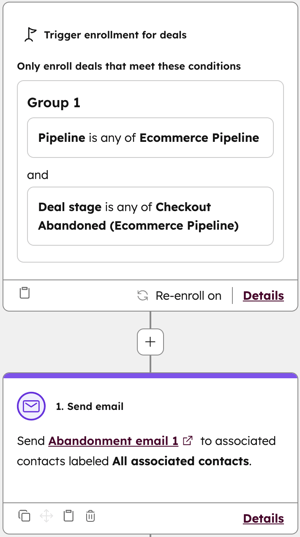- Vidensbase
- Erhverv
- Betalinger
- Opret avancerede e-handelsrapporter
Opret avancerede e-handelsrapporter
Sidst opdateret: 19 november 2025
Gælder for:
-
Marketing Hub Professional, Enterprise
-
Salg Hub Professional, Enterprise
-
Service Hub Professional, Enterprise
-
Data Hub Professional, Enterprise
-
Content Hub Professional, Enterprise
-
Commerce Hub Professional, Enterprise
-
HubSpot-kreditter kræves til visse funktioner
Få dybere indsigt i dine e-handelskunder ved hjælp af HubSpots rapporterings- og dataværktøjer. Lær, hvordan du opretter og bruger datasæt, tilpassede egenskaber og moduler til bedre at forstå kundernes adfærd, segmentere din målgruppe, spore købshistorik og forbedre dine salgs- og marketingstrategier.
Brug denne artikel til at opsætte loyalitetsscoring, analysere købsmønstre og overvåge forsendelsesprocesser med trinvise instruktioner til konfiguration af datasæt og brugerdefinerede rapporter. Med disse værktøjer kan du segmentere kontakter, personalisere marketing og generere handlingsrettede rapporter.
Før du går i gang
Inden du opsætter brugsscenarierne, skal du oprette en e-handelspipeline på Deal-objektet med følgende faser:
- Afventende betaling
- Checkout forladt
- Checkout afsluttet
- Afsendt
- Annulleret
Abonnement kræves Et Data Hub Enterprise-abonnement er påkrævet for at oprette datasæt.
Tilladelser kræves Superadministratorrettigheder eller redigeringsrettigheder til Data Studio er påkrævet for at oprette eller redigere datasæt.
Tilladelser kræves Superadministratorrettigheder eller synkroniseringsrettigheder til Data Studio er påkrævet for at synkronisere datasæt.
HubSpot-kreditter kræves til visse funktioner HubSpot-kreditter er påkrævet for at synkronisere og eksportere datasæt.
Tilladelser kræves Superadministratorrettigheder eller redigeringsrettigheder til ejendomsindstillinger er påkrævet for at oprette ejendomme.
Kundeloyalitetsvurdering
Brug datasæt til at beregne en kundeloyalitetsscore, og filtrer loyalitetsscoren yderligere for at tilføje kunder til niveauer (f.eks. de mest loyale kunder i niveau 1). Ved hjælp af scorerne og niveauerne til at oprette rapporter og segmenter kan du tilpasse din salgs- og marketingtilgang til dine kunder.
Loyalitetsscoren i eksemplet beregnes som følger:
- Giv en score på 5, hvis en kontakt har en aftale, der er afsluttet inden for de sidste 60 dage.
- Giv en score på 10, hvis kontaktens samlede omsætning er over 100 $.
- Giv en score på 10, hvis kontaktens gennemsnitlige sidevisninger er over tre.
- Giv en score på 5, hvis kontaktens antal besøg på din hjemmeside er større end 8.
Niveaufelgen beregnes som følger:
- Kontakter med en loyalitetsscore på 15 eller derover placeres i niveau 1.
- Kontakter med en loyalitetsscore mellem 9 og 14 placeres i niveau 2.
- Kontakter med en loyalitetsscore på under 9 placeres i niveau 3.
Juster værdierne efter behov for din brugssag.
Opsæt loyalitets- og niveauscore ved hjælp af datasæt
Sådan opsætter du loyalitets- og niveauscoring ved hjælp af datasæt:
- På din HubSpot-konto skal du navigere til Datahåndtering > Data Studio.
- Klik på Opret datasæt øverst til højre. Hvis du tilføjer dette felt til et eksisterende datasæt, skal du klikke på fanen Datasæt øverst. Klik derefter på et eksisterende datasæt.
- Vælg Kontakter som dit primære objekt, og klik på Fortsæt.

- Klik på + Tilføj kilde i panelet til højre.

- Vælg Aftaler, og klik på Fortsæt.
- Klik på Kolonner i højre panel, og klik derefter på + Opret ny kolonne.

- Klik på Formler for at skjule menuen Formler, og klik derefter på Opret brugerdefineret formel (Avanceret).

- I bunden, i feltet Kolonnenavn, skal du indtaste Loyalitetsscore.
- Indtast følgende i redigeringsfeltet:
IF(DATEDIFF("DAY",[CONTACT.recent_deal_close_date], NOW())<60,5,0)+IF([CONTACT.total_revenue]>100, 10,0)+
IF([CONTACT.hs_analytics_average_page_views]>3,10,0)+
IF([CONTACT.hs_analytics_num_visits]>8,5,0) - Klik på Gem øverst til højre i formelvinduet.
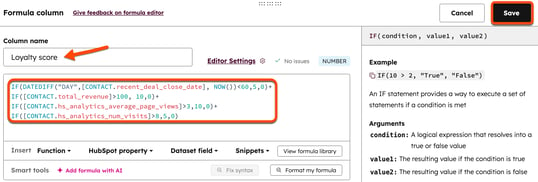
- Klik på + Opret ny kolonne.
- Klik på Formler for at skjule menuen Formler, og klik derefter på Opret brugerdefineret formel (Avanceret).
- Indtast Loyalitetsniveau nederst i feltet Kolonnenavn.
- Indtast følgende i redigeringsfeltet:
IF(
[Loyalty score] >= 15,
"Tier 1",
IF([Loyalty score] >= 9, "Tier 2", "Tier 3")) - Klik på Gem øverst til højre i formelvinduet.
- Klik på Gem øverst til højre for at gemme datasættet.

- Indtast et navn og en beskrivelse, og klik derefter på Gem.
- For at bruge datasættet skal du klikke på Brug i downCarat øverst til højre og vælge en indstilling.
Købshistorik
Brug brugerdefinerede egenskaber og datasæt til at rapportere om kontaktpersoners købshistorik. Rapporter om:
- Gennemsnitlig ordretotal efter kurvstørrelse.
- Dage siden sidste køb.
- Gentagne købere vs. engangskøbere.
- Gennemsnitligt købsbeløb efter oprindelig kilde.
Gennemsnitlig ordretotal efter kurvstørrelse
Brug den gennemsnitlige ordreværdi til at finde måder at øge den gennemsnitlige ordreværdi gennem opsalg eller krydssalg.
I dette eksempel opretter du to brugerdefinerede egenskaber for at beregne det gennemsnitlige købsbeløb og antallet af købte varer. Derefter opretter du en rapport for at se kontaktpersonernes gennemsnitlige købsbeløb baseret på deres ordrestørrelse (antal købte varer).
- Opret en rollup-egenskab for det gennemsnitlige købsbeløb med følgende attributter:
- Objekttype: Kontakt
- Felt type: Rollup
- Rollup-type: Gennemsnit
- Talformat: Valuta
- Tilknyttet posttype: Aftale
- Tilknyttet postegenskab: Beløb
- Opret en rollup-egenskab for indkøbsordrestørrelsen med følgende attributter:
- Objekttype: Aftale
- Felt type: Rollup
- Rollup-type: Tælling
- Talformat: Formateret eller uformateret tal
- Tilknyttet posttype: Linjepost
- Tilknyttet post-egenskab: Mængde
- Opret en brugerdefineret rapport med følgende attributter:
- Primær datakilde: Kontakter
- Yderligere datakilde: Aftaler
- Y-akseegenskab: Gennemsnitligt købsbeløb
- X-akseegenskab: Indkøbsordrestørrelse
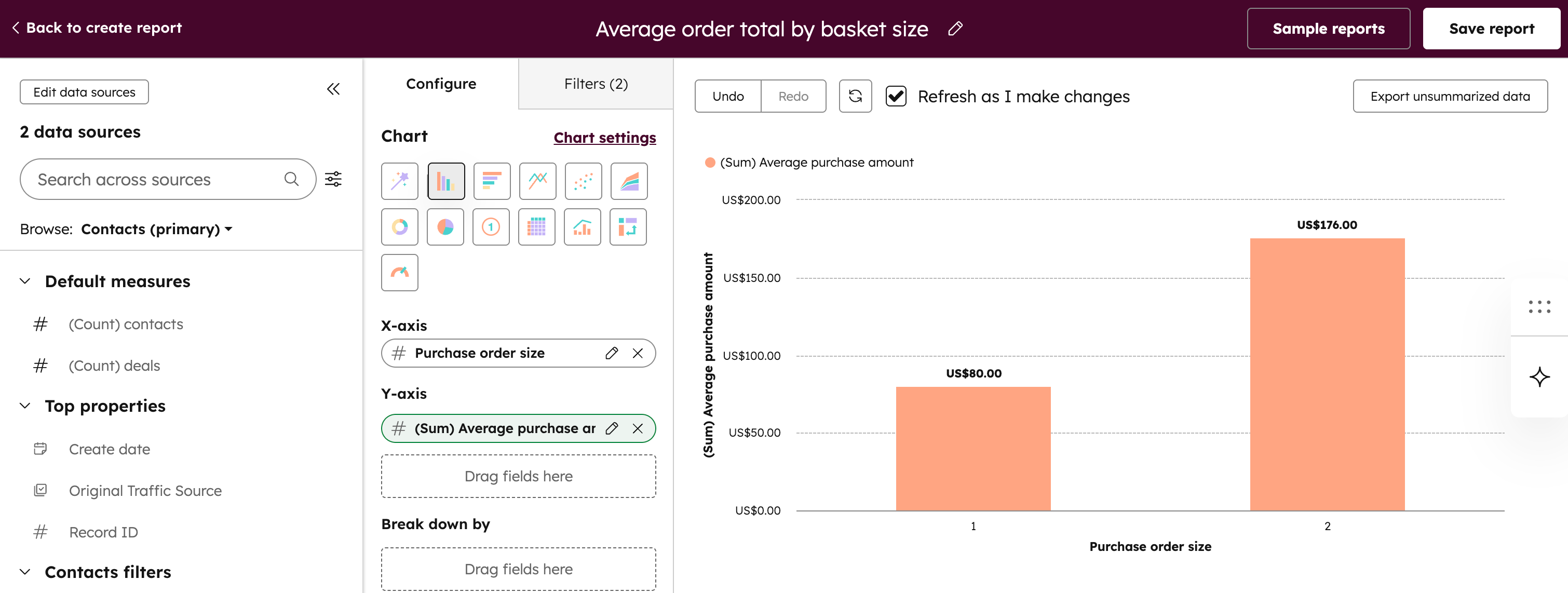
Dage siden sidste køb
Brug datasæt til at segmentere kontakter baseret på, hvor mange dage der er gået siden deres sidste køb. Du kan bruge dataene i segmenter, e-mailmarkedsføring og andre marketingkanaler for at holde kontakten med kunder, der tidligere har købt hos dig.
- På din HubSpot-konto skal du navigere til Datahåndtering > Data Studio.
- Klik på Opret datasæt øverst til højre. Hvis du tilføjer dette felt til et eksisterende datasæt, skal du klikke på fanen Datasæt øverst. Klik derefter på et eksisterende datasæt.
- Vælg Kontakter som dit primære objekt, og klik på Fortsæt.

- Klik på + Tilføj kilde i panelet til højre.

- Vælg Aftaler, og klik på Fortsæt.
- Klik på Kolonner i højre panel, og klik derefter på + Opret ny kolonne.

- Klik på Formler for at skjule menuen Formler, og klik derefter på Opret brugerdefineret formel (Avanceret).

- I bunden, i feltet Kolonnenavn, skal du indtaste Tid siden sidste køb.
- Indtast følgende i redigeringsfeltet:
DATEDIFF("DAY", [CONTACT.recent_deal_close_date], NOW()) - Klik på Gem øverst til højre i formelvinduet.
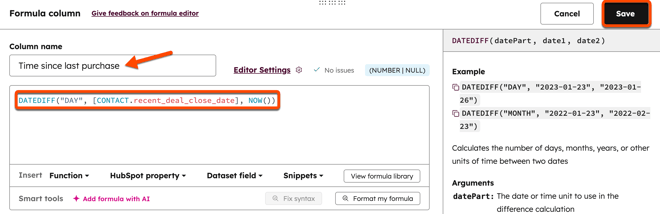
- Klik på Gem øverst til højre for at gemme datasættet.

- Indtast et navn og en beskrivelse, og klik derefter på Gem.
- For at bruge datasættet skal du klikke på Brug i downCarat øverst til højre og vælge en indstilling.
Gentagne købere
Brug datasæt til at segmentere kontakter baseret på deres antal køb. Du kan bruge dataene i segmenter, e-mailmarkedsføring og andre marketingkanaler til at målrette kunder til gentagne køb.
- På din HubSpot-konto skal du navigere til Datahåndtering > Data Studio.
- Klik på Opret datasæt øverst til højre. Hvis du tilføjer dette felt til et eksisterende datasæt, skal du klikke på fanen Datasæt øverst. Klik derefter på et eksisterende datasæt.
- Vælg Kontakter som dit primære objekt, og klik på Fortsæt.

- Klik på + Tilføj kilde i panelet til højre.

- Vælg Deals, og klik på Fortsæt.
- Klik på Kolonner i højre panel, og klik derefter på + Opret ny kolonne.

- Klik på Formler for at skjule menuen Formler, og klik derefter på Anvend betinget logik.

- I bunden, i feltet Kolonnenavn, skal du indtaste Gentagen køber.
- Ved siden af IF:
- Klik på rullemenuen Vælg egenskab eller kolonne, og vælg Antal tilknyttede tilbud.
- Klik på rullemenuen = , og vælg > ( større end).
- Indtast 1 i feltet Indtast værdi.
- Ved siden af THEN:
- Lad feltet Type stå som String.
- I feltet Indtast værdi skal du indtaste Gentagen køber.
- Under IF THEN -sætningen skal du klikke på + Tilføj else if-sætning.
- Ved siden af IF:
- Klik på rullemenuen Vælg egenskab eller kolonne, og vælg Antal tilknyttede handler.
- Klik på rullemenuen = , og vælg = ( lig med).
- Indtast 1 i feltet Indtast værdi.
- Ved siden af SÅ:
- Lad feltet Type stå som String.
- I feltet Indtast værdi skal du indtaste Enkelt køber.
- Ved siden af OTHERWISE:
- Lad feltet Type stå som String.
- I feltet Indtast værdi skal du indtaste Ingen købshistorik.
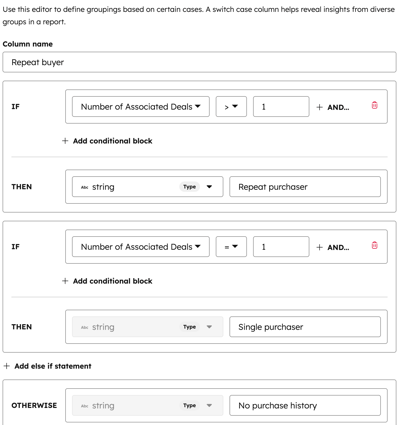
- Klik på Gem øverst til højre i formelvinduet.
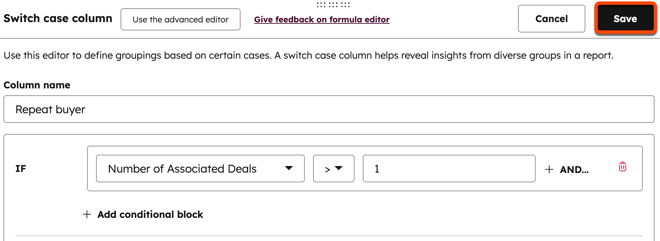
- Klik på Gem øverst til højre for at gemme datasættet.

- Indtast et navn og en beskrivelse, og klik derefter på Gem.
- For at bruge datasættet skal du klikke på Brug i downCarat øverst til højre og vælge en indstilling.
Gennemsnitligt købsbeløb efter oprindelig kilde
Brug en beregning af det gennemsnitlige købsbeløb efter oprindelig kilde til at analysere købsbeløb efter kanal (f.eks. direkte trafik, henvisninger, betalte sociale medier).
I dette eksempel skal du oprette en brugerdefineret egenskab for at beregne det gennemsnitlige købsbeløb. Opret derefter en rapport for at se kontaktpersoners gennemsnitlige købsbeløb efter oprindelig kilde.
Bemærk: Hvis du tidligere har oprettet en brugerdefineret egenskab for gennemsnitligt købsbeløb for gennemsnitlig ordretotal efter kurvstørrelse, kan du bruge den samme egenskab til dette brugsscenarie og behøver ikke oprette en ekstra brugerdefineret egenskab.
- Opret en rollup-egenskab for det gennemsnitlige købsbeløb med følgende attributter:
- Objekttype: Kontakt
- Felt type: Rollup
- Rollup-type: Gennemsnit
- Talformat: Valuta
- Tilknyttet posttype: Aftale
- Tilknyttet postegenskab: Beløb
- Opret en brugerdefineret rapport med følgende attributter:
- Primær datakilde: Kontakter
- Yderligere datakilde: Aftaler
- Y-akseegenskab: Gennemsnitligt købsbeløb
- X-akseegenskab: Oprindelig trafikkilde (aftaleegenskab)
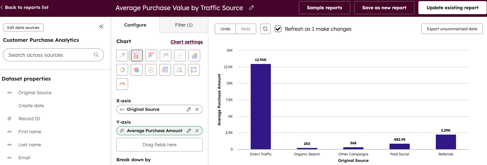
Forsendelse og logistik
Brug datasæt til at rapportere om leveringstiden og hvor mange ordrer der er forsinket.
Leveringstid og forsinket levering
I dette eksempel skal du oprette en brugerdefineret egenskab og bruge den i en arbejdsgang til at registrere tidspunktet og datoen for, hvornår betalingen blev gennemført. Opret et datasætfelt til at beregne leveringstiden og et felt til at beregne, hvornår leveringen er forsinket. Felterne kan derefter bruges i rapporter.
- Opsæt din pipeline.
- Opret en brugerdefineret egenskab med følgende attributter:
- Etiket: Tidsstempel for afsluttet checkout
- Objekttype: Aftale
- Felt type: Dato- og tidsvælger (vis kun dato og tid) og tillad alle datoer.
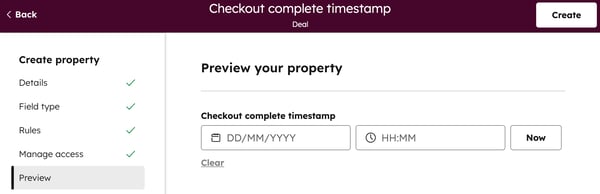
- Opret en arbejdsgang med følgende trigger og handling:
- Udløser: Handlen er i e-handelspipeline og er i fasen " Checkout afsluttet ".
- Handling: Indstil egenskaben for tidsstempel for check-out-posten til den dato, hvor check-out blev afsluttet.
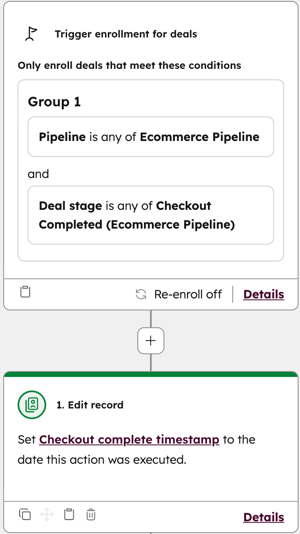
- På din HubSpot-konto skal du navigere til Datahåndtering > Data Studio.
- Klik på Opret datasæt øverst til højre. Hvis du tilføjer dette felt til et eksisterende datasæt, skal du klikke på fanen Datasæt øverst. Klik derefter på et eksisterende datasæt.
- Vælg Kontakter som dit primære objekt, og klik på Fortsæt.

- Klik på + Tilføj kilde i panelet til højre.

- Vælg Deals, og klik på Continue.
- Klik på Kolonner i højre panel, og klik derefter på edit Vælg kolonner.
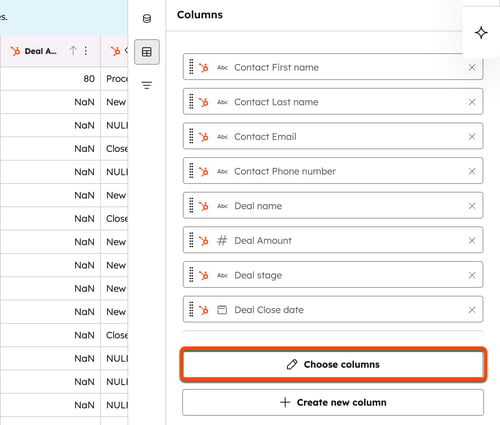
- Klik på Deals i højre panel for at skjule dealegenskaberne, og marker afkrydsningsfelterne Record ID og Region.
- Klik på Formler for at skjule menuen Formler, og klik derefter på Opret brugerdefineret formel (Avanceret).

- I bunden, i feltet Kolonnenavn, skal du indtaste Varighed for at fuldføre forsendelsen.
- Indtast følgende i redigeringsfeltet:
ABS(DATEDIFF("DAY", [DEAL.checkout_complete_timestamp], [DEAL. closedate])) - Klik på Gem øverst til højre i formelvinduet.
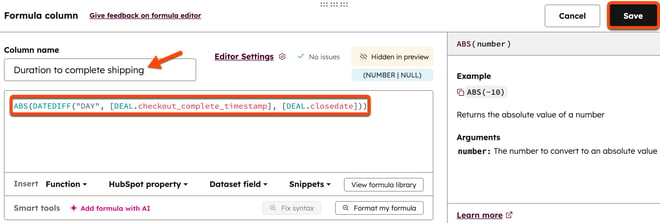
- Klik på Kolonner i højre panel, og klik derefter på + Opret ny kolonne.

- Klik på Formler for at skjule menuen Formler, og klik derefter på Anvend betinget logik.

- Indtast Forsendelse forfalden i feltet Kolonnenavn nederst.
- Ved siden af IF:
- Klik på rullemenuen Vælg egenskab eller kolonne, og vælg Varighed for at fuldføre forsendelsen.
- Klik på rullemenuen = , og vælg > ( større end).
- Indtast 7 i feltet Indtast værdi.
- Ved siden af DEREfter:
- Lad feltet Type stå som String.
- I feltet Indtast værdi skal du indtaste Forfalden.
- Ved siden af OTHERWISE:
- Lad feltet Type stå som String.
- I feltet Indtast værdi skal du indtaste Inden for interval.
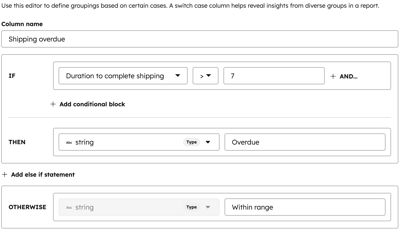
- Klik på Gem øverst til højre i formelvinduet.

- Klik på Gem øverst til højre for at gemme datasættet.

- Indtast et navn og en beskrivelse, og klik derefter på Gem.
- For at bruge datasættet skal du klikke på Brug i downCarat øverst til højre og vælge en indstilling.
- Du kan derefter oprette en brugerdefineret rapport med følgende attributter:
- Rapport over forsinkede forsendelser:
- Primær datakilde: det datasæt, du har oprettet
- Rapport over forsinkede forsendelser:
-
-
- Diagramtype: Cirkel
- Værdier: Aftaleregistrerings-ID (distinkt antal)
- Opdeling efter: Forsinket forsendelse
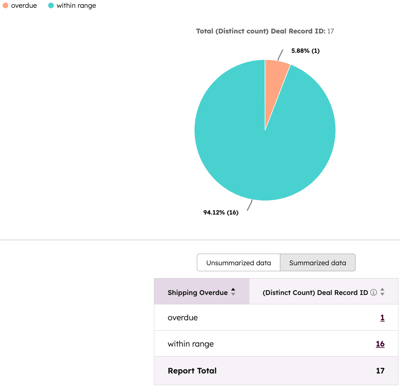
- Rapport om forsinket levering efter region:
- Primær datakilde: detdatasæt, du har oprettet
- Diagramtype: Cirkel
- Værdier: Forsinkede leverancer
- Opdeling efter: Aftaleregion
- Gennemsnitlig varighed for at fuldføre forsendelsen:
- Primær datakilde: Det datasæt, du har oprettet
- Diagramtype: Lodret søjle
- Y-akse: Varighed for at fuldføre forsendelsen (gennemsnit)
- Opdeling efter: Forhandlingsregion
-
Fordeling af produktets bruttoresultat efter målgruppe eller produkt
Brug datasæt til at opdele produkter efter produktmålgruppe eller produktnavn, så du kan se, hvilke målgrupper eller produkter der giver det bedste afkast.
- På din HubSpot-konto skal du navigere til Datahåndtering > Data Studio.
- Klik på Opret datasæt øverst til højre. Hvis du tilføjer dette felt til et eksisterende datasæt, skal du klikke på fanen Datasæt øverst. Klik derefter på et eksisterende datasæt.
- Vælg Linjeposter som dit primære objekt, og klik på Fortsæt.
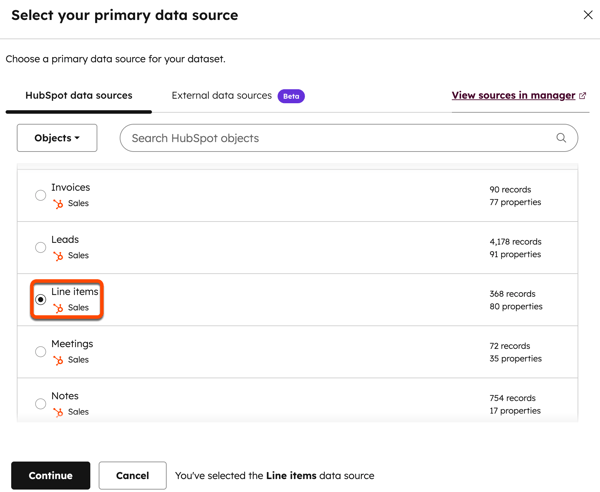
- Klik på + Tilføj kilde i panelet til højre.

- Vælg Aftaler, og klik på Fortsæt.
- Klik på + Tilføj kilde i højre panel.
- Vælg Kontakter, og klik på Fortsæt.
- I kolonnen Aftalefase skal du notere ID-nummeret for fasen Afsendt.
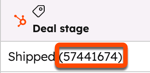
- Klik på Kolonner i højre panel, og klik derefter på + Opret ny kolonne.

- Klik på Formler for at skjule menuen Formler, og klik derefter på Opret brugerdefineret formel (Avanceret).

- I bunden, i feltet Kolonnenavn, skal du indtaste Bruttoresultat.
- Indtast følgende i redigeringsfeltet:
IF([Deal stage]=="Shipped ID number (e.g., 57441674)", [Unit price] - [Unit cost], null) - Klik på Gem øverst til højre i formelvinduet.
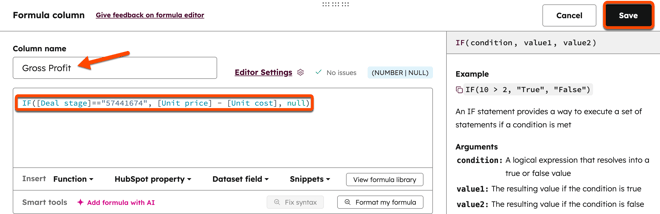
- Klik på Gem øverst til højre for at gemme datasættet.

- Indtast et navn og en beskrivelse, og klik derefter på Gem.
- For at bruge datasættet skal du klikke på Brug i downCarat øverst til højre og vælge en indstilling.
Kunderejser og adfærd
Sidevisninger efter produkttype
Abonnement kræves Der kræves et Enterprise-abonnement for at kunne bruge brugerdefinerede begivenheder.
Brug brugerdefinerede begivenheder til at spore visninger af produkter og kategorisere dem ved hjælp af en brugerdefineret egenskab. Opret en rapport for at analysere, hvilken produkttype der får flest visninger.
- Opret en brugerdefineret begivenhed for at spore visningerne af et produkt. I dette tilfælde anbefales det at oprette en begivenhed via API eller ved hjælp af JavaScript. Hvis du har brug for hjælp til at konfigurere brugerdefinerede begivenheder, kan du overveje at bruge en HubSpot Solutions-partner.
- Når du opretter den brugerdefinerede begivenhed, skal du oprette en brugerdefineret opregningsegenskab for dine produkttyper.
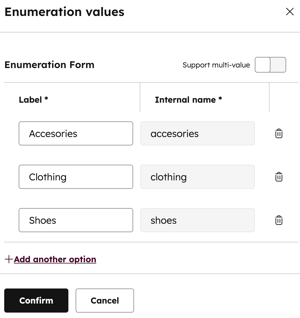
- Opret en brugerdefineret rapport til din brugerdefinerede begivenhed. I rapporten skal du plotte produkttyperne på x-aksen og den brugerdefinerede begivenhed på y-aksen.
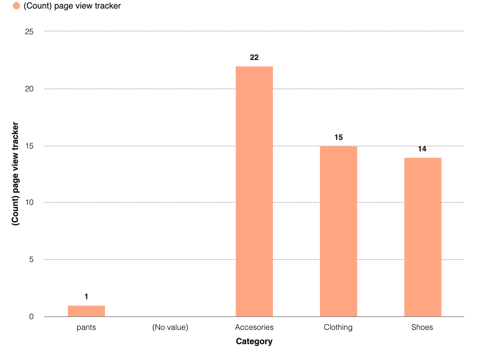
Kundens købsrejse
Abonnement kræves Et Marketing Hub- eller Service Hub Enterprise-abonnement er påkrævet for at oprette kontaktbaserede kunderejserapporter.
Brug tilpassede begivenheder til at spore berøringspunkter i en kunderejse, herunder visning af et produkt, tilføjelse til indkøbskurv, forladelse af indkøbskurv og køb. Føj de tilpassede begivenheder til en kunderejserapport for at spore konverteringer mellem hver begivenhed.
Bemærk: Hvis du tidligere har oprettet en brugerdefineret egenskab for det gennemsnitlige købsbeløb for den gennemsnitlige ordretotal efter kurvstørrelse, kan du bruge den samme egenskab til dette brugsscenarie og behøver ikke oprette en ekstra.
- Opret følgende tre brugerdefinerede begivenheder. I dette tilfælde anbefales det at oprette en begivenhed via API eller bruge JavaScript. Hvis du har brug for hjælp til at opsætte brugerdefinerede begivenheder, kan du overveje at bruge en HubSpot Solutions-partner.
- Produktvisninger
- Indkøbskurvstatus
- Checkout-sidesporing
- Føj de brugerdefinerede begivenheder som faser til en kunderejserapport.
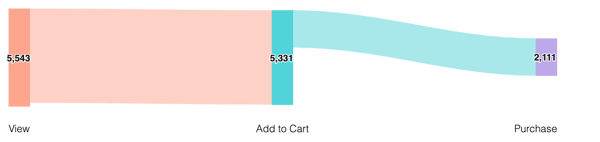
Send e-mails om forladte indkøbskurve
Abonnement kræves Et Marketing Hub Professional- eller Enterprise-abonnement er påkrævet for at kunne bruge moduler i marketing-e-mails.
Hold kunderne engagerede ved at sende personlige e-mails om forladte indkøbskurve. I dette eksempel skal du bruge fasen " Checkout abandoned pipeline" i arbejdsgange til at sende e-mails til købere med forladte varer i indkøbskurven.
- Opsæt din pipeline
- Opret et modul i Design Manager. Tilføj følgende brugerdefinerede modulsyntaks til modulet (opdater header og fontstil efter behov):
{#{{ module.deal.id }}#} {# Get the Contact associated to the Deal #} {% set associated_contact = crm_associations({{ module.deal.id }}, "HUBSPOT_DEFINED", 3, "orderBy=-createdate") %} {# Get the Line_Items associated to the Deal #} {% set associated_line_items = crm_associations({{ module.deal.id }}, "HUBSPOT_DEFINED", 19, "orderBy=-createdate") %} <h2 style="font-family:verdana; margin-top:20px; color:#ff6347; margin-left:10px; margin-right:10dp; text-align: center;"> Hello {{ associated_contact.results[0].firstname }}, Thank you for Visiting our Store! </h2> <p style="margin-left:10px; margin-right:10dp; text-align: center;"> We noticed that you haven't completed your order. Here is a little reminder of what you have in your current shopping cart. Feel free to complete your purchase by clicking on the button below. </p> {# Grab the product of each line item and display the info #} {% for item in associated_line_items.results %} {% set product = crm_object("product", item.hs_product_id, "name,price,hs_url", false) %} <div style="text-align:center"> <img style="width: 40%" src={{ product.hs_url }} /> <p> {{ product.name }} </p> <h4 style="font-family:verdana;"> ${{ product.price }} </h4> </div> {% endfor %} - Opret en marketing-e-mail, og tilføj modulet.
- Opret en arbejdsgang med følgende trigger og handling:
- Udløser: Handlen er i e-handelspipeline og befinder sig i fasen " Forladt indkøbskurv ". Aktiver genindskrivning.
- Handling: Send e-mail.